Vremenska traka sustava Windows prilično je nova značajka. Dostupan je na stabilnoj verziji Windowsa 10, ali i dalje mu nedostaje nekoliko bitnih značajki, poput mogućnosti izuzimanja određenih aplikacija ili datoteka iz prikazivanja na Vremenskoj traci. Značajka funkcionira na drugi način, ali aplikacije joj trebaju dodati podršku, a malo ih ima. Chrome ga ne podržava, ali postoji proširenje koje možete koristiti za sinkronizaciju povijesti Chromea s vremenskom trakom u sustavu Windows 10
I dalje se razvija proširenje kojeznači da će imati bugova. Oko rubova je malo hrapav, ali nije dostupan u Chrome web trgovini, ali djeluje. Instalacija je malo drugačija, ali ne previše složena.
Sinkroniziranje povijesti Chrome s vremenskom trakom
Ažuriranje 1: Proširenje je sada dostupno u Chrome web trgovini. Jednostavno ga instalirajte i prijavite se na svoj Microsoft račun.
Ažuriranje 2: Postoji i verzija Firefoxa.
Jedini komplicirani dio je instalacija produžetka. Prvo posjetite Github stranicu i preuzmite datoteke s nastavcima u komprimiranom obliku. Izdvojite ih na računalu.
Zatim otvorite Chrome i idite na stranicu proširenja. Uključite način za razvojne programere. Zatim kliknite opciju Učitaj nepakirano. Odaberite mapu izvučenog proširenja i ona će biti instalirana.

Jednom instalirano, proširenje će dodati gumb Wpored URL trake. Kliknite ga i prijavite se s Microsoftovim računom. Mora biti isti onaj koji koristite na radnoj površini. Trebali bismo vas upozoriti da, budući da je ovo proširenje u vrlo ranoj fazi razvoja, ne postoji politika privatnosti za njega i da će imati pristup vašim podacima. Ako imate problema sa tim, znajte da je aplikacija otvorenog koda. Ako vam i dalje nije ugodno, onda je najbolje pričekati dok to ne stigne u Chrome web-trgovinu.
Ako se dobro slažete s njim, dopustite mu da se prijavii počnite koristiti Chrome. Sinkronizacija povijesti funkcionira ako imate karticu otvorenu najmanje 30 sekundi. Povijest pregledavanja počet će se prikazivati na Timeline i drugim računalima na kojima je omogućena Timeline.
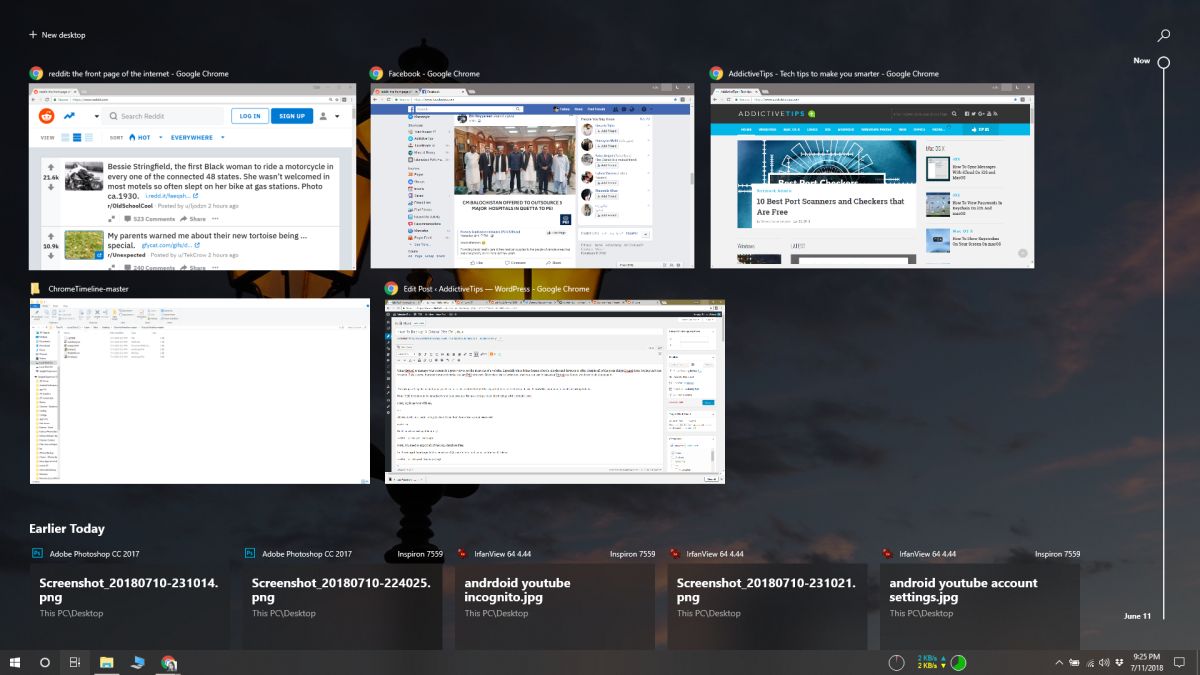
Ako se vaša povijest ne počne prikazivati, to možetemogla bi biti dobra ideja za ponovno pokretanje sustava. Proširenje će biti bugo, pa ako ne radi odmah, možete pratiti proširenje i pričekati dok ne bude stabilnije.
Ako to uspije, i dalje ćete se morati prijaviti kada istekne sesija. Programer radi na tome, a korisničko sučelje će biti poboljšano.













komentari